Como usar o LinkedIn Stories e divulgar seus trabalhos na rede social
Por Matheus Bigogno Costa | Editado por Bruno Salutes | 01 de Setembro de 2020 às 17h40


O LinkedIn (Android | iOS | Web) é uma excelente rede social para usuários que querem criar uma rede de contatos profissionais e procurar um emprego. Além disso, a plataforma conta com um recurso social bastante interessante, chamado LinkedIn Stories.
- LinkedIn: como gravar áudio com a pronúncia correta do seu nome
- Ferramentas do Linkedin para melhorar a sua rede profissional
- 5 dicas para melhorar seu perfil e ser encontrado no LinkedIn
Com ele, os usuários podem publicar fotos e vídeos curtos de até 20 segundos que vão desaparecer após um dia, assim como os stories de outras redes sociais. Confira abaixo o passo a passo para utilizá-lo! É importante ressaltar que esta função está disponível apenas no app para dispositivos móveis.
Aprenda a usar o LinkedIn Stories
Passo 1: abra o app do LinkedIn em seu celular e, no canto superior esquerdo, clique no ícone “+” no item “Seu story”.
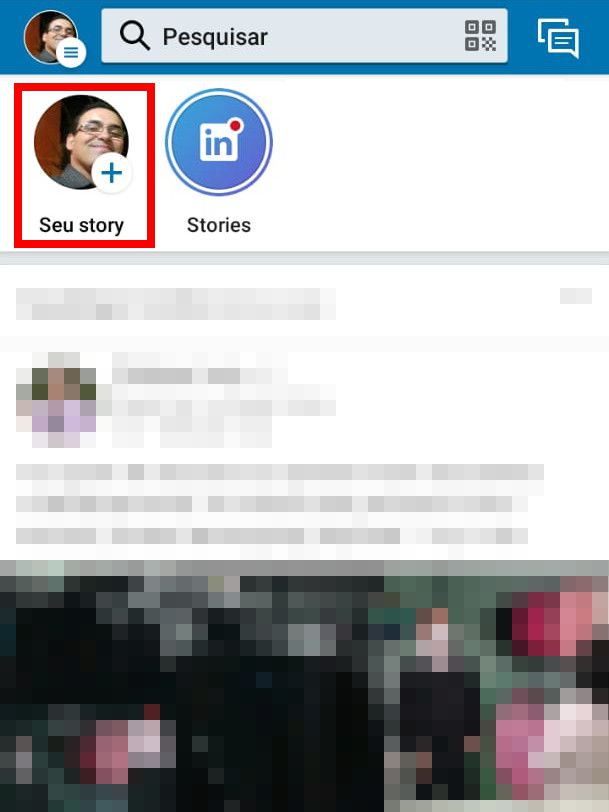
Passo 2: dê as permissões necessárias para que o app acesse a sua galeria, tire fotos, grave vídeos e áudios.
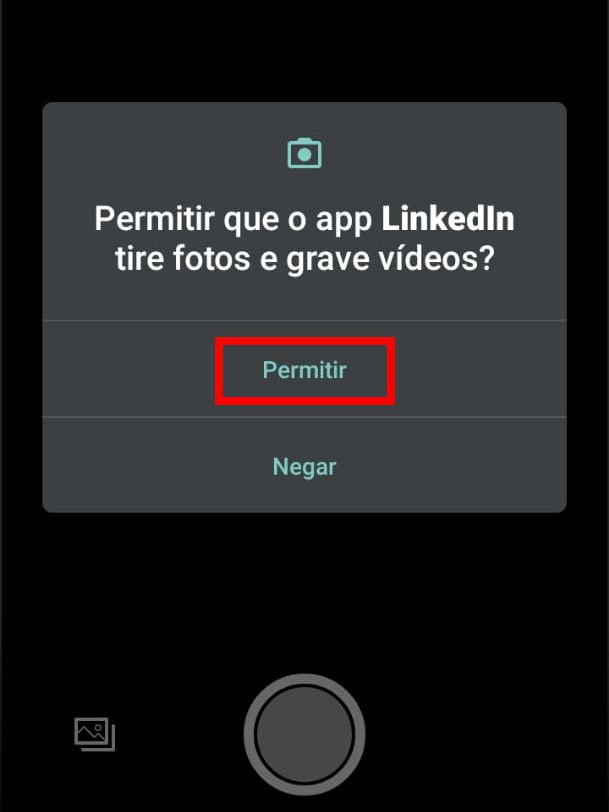
Passo 3: utilize o botão circular central para tirar uma foto ou gravar vídeos. Caso queira carregar algum arquivo do seu celular, clique no ícone de “Foto” no canto inferior esquerdo.

Passo 4: após ter tirado uma foto ou gravado um vídeo, clique no ícone de “Figurinhas” no canto superior direito para adicionar uma figurinha no seu story.
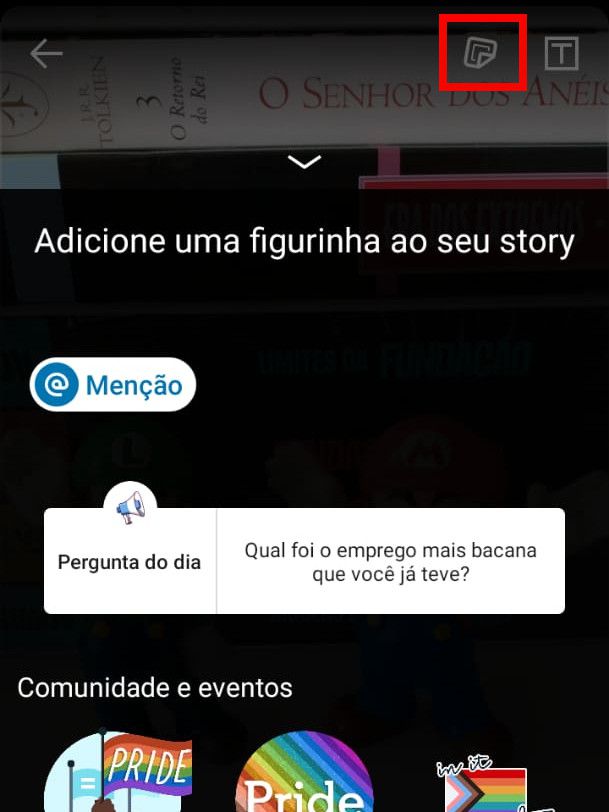
Passo 5: clique no ícone de “Texto” no canto superior direito para inserir algum texto no seu story. Ajuste a orientação, as cores e, finalizados os ajustes, clique em “Concluído” no canto superior esquerdo.
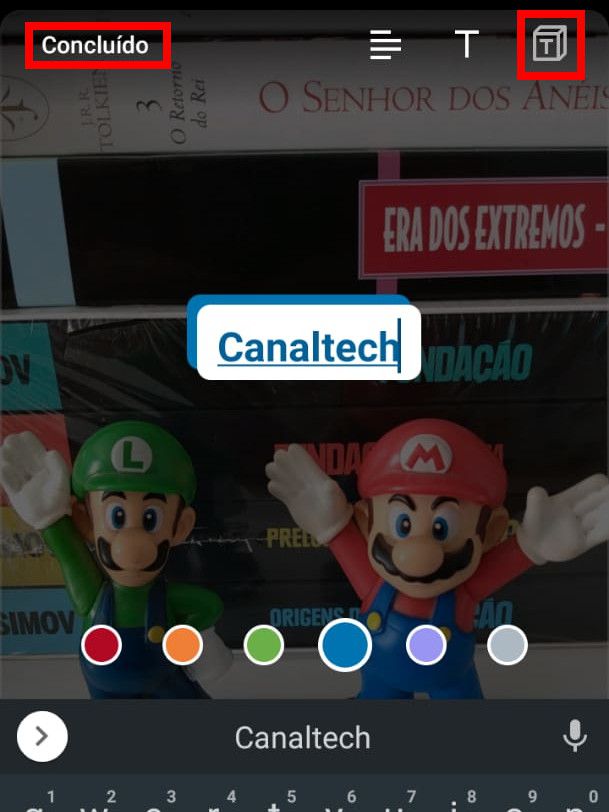
Passo 6: finalizando as edições no seu story, clique em “Compartilhar story” no canto inferior direito para publicá-lo.

Passo 7: seu story foi publicado com sucesso no LinkedIn. Para acessá-lo, clique na sua foto no item "Seu story" na aba inicial. Com o seu story aberto, você pode adicionar um novo, clicando em "Novo story" no canto inferior direito.

Passo 8: para acessar o menu de configurações, clique no ícone de “Três pontos” no canto superior direito e, com o menu aberto, você pode acessar as opções “Excluir”, “Baixar” e “Enviar para uma mensagem privada”.
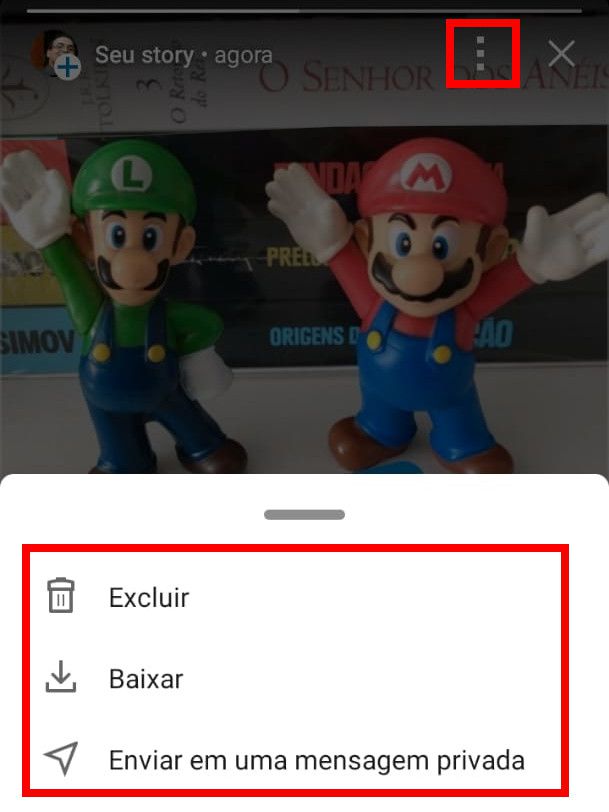
Pronto! Agora você pode utilizar o LInkedIn Stories para compartilhar fotos e vídeos curtos com os seus contatos da rede social.